حمل و نقل پورت را برای TP-LINK TL-MR3420 فعال کنید
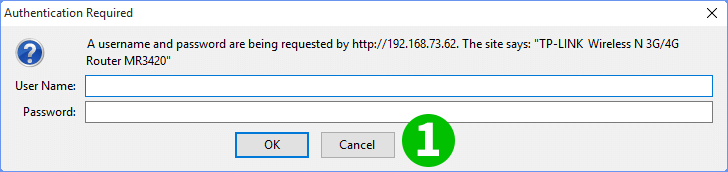
1 با استفاده از نام کاربری و رمزعبور خود وارد روتر شوید (به قسمت پایین سخت افزار برای کاربر پیش فرض ، رمز عبور و آدرس IP روتر مراجعه کنید)
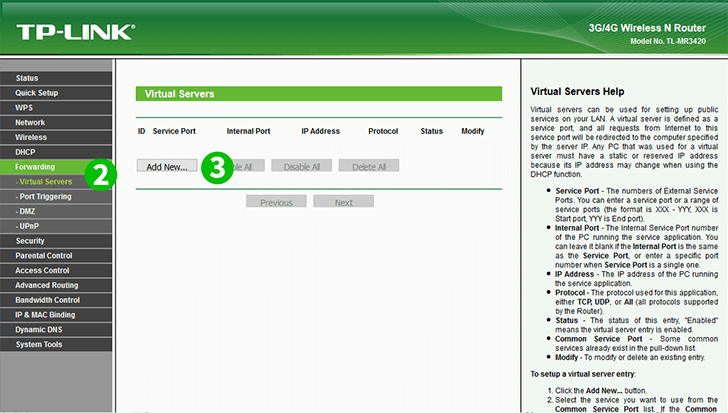
2 برای باز کردن زیر فهرست های بیشتر ، از منوی "Forwarding" کلیک کنید ، سپس روی "Virtual Servers" کلیک کنید
3 برای افزودن اطلاعات ارسال بیشتر ، روی "Add New" کلیک کنید

4 "HTTP" را از "Common Service Port" انتخاب کنید و برخی از زمینه ها به طور خودکار پر می شوند
5 قسمت "IP Address" را با آدرس IP کامپیوتر cFos Personal Net در حال اجرا است
6 روی "Save" کلیک کرده و سپس روی "Done" کلیک کنید
حمل و نقل پورت اکنون برای رایانه شما پیکربندی شده است!
حمل و نقل پورت را برای TP-LINK TL-MR3420 فعال کنید
دستورالعمل فعال سازی Port Forwarding برای TP-Link TL-MR3420